एक सिस्टम प्रिंट डायलॉग प्रॉम्प्ट है जो एज ब्राउज़र में दिखाई देता था। यह सिस्टम एक डायलॉग बॉक्स को प्रिंट करता है जिसमें कई प्रिंटर-संबंधित सेटिंग्स होती हैं जिन्हें आप बिना किसी अलग प्रिंटर सेटिंग्स पेज को खोले टॉगल कर सकते हैं। एज के वर्तमान संस्करण ने इस सुविधा को इसके निर्माण से हटा दिया है। लेकिन, एक तरीका है जिससे आप ब्राउज़र पेज पर इस सिस्टम प्रिंट डायलॉग बॉक्स को सक्षम कर सकते हैं।
माइक्रोसॉफ्ट एज में सिस्टम प्रिंट डायलॉग पेज को इनेबल या डिसेबल कैसे करें
आप रजिस्ट्री संपादक का उपयोग करके सिस्टम प्रिंट डायलॉग विकल्प को सक्षम कर सकते हैं।
1. दबाएं जीत की कुंजी और लिखा "रजिस्ट्री"खोज बॉक्स में।
2. फिर, टैप करें "पंजीकृत संपादक"आपके सिस्टम पर रजिस्ट्री संपादक खोलने के लिए।
विज्ञापन

3. आप किसी विशेष रजिस्ट्री पते में एक नया मान जोड़ रहे हैं। आमतौर पर, यह आपके सिस्टम को बिल्कुल भी प्रभावित नहीं करता है। लेकिन, यह अनुशंसा की जाती है कि आप सिस्टम बैकअप लें।
एक। रजिस्ट्री संपादक खोलने के बाद, “पर टैप करें।फ़ाइल"और" पर क्लिक करेंनिर्यात करना"रजिस्ट्री का बैकअप लेने का विकल्प।

बी। आप बैकअप को अपनी पसंद के स्थान पर आसानी से सहेज सकते हैं।
3. बैकअप लेने के बाद इस तरह जाएं-
कंप्यूटर\HKEY_LOCAL_MACHINE\SOFTWARE\Policies\Microsoft\
4. दाईं ओर, "पर राइट-क्लिक करें"माइक्रोसॉफ्ट"कुंजी और टैप करें"नया>"और पहला विकल्प चुनें"चाभी"एक नई कुंजी बनाने के लिए।
5. इस कुंजी का नाम "किनारा“.
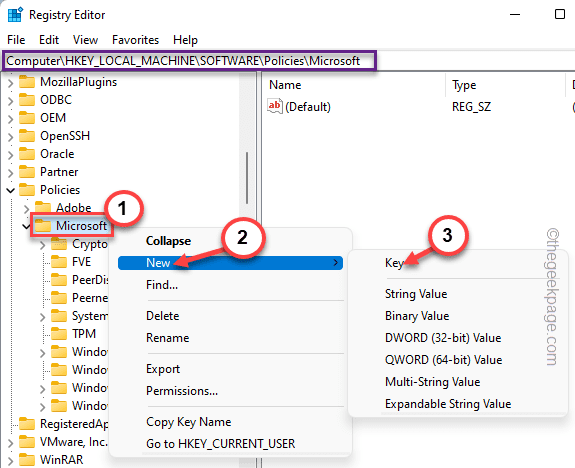
6. फिर, सुनिश्चित करें कि यह नई कुंजी चयनित है। अब, राइट-हैंड साइड पर राइट-क्लिक करें और "टैप करें"नया>" तथा "DWORD (32-बिट) मान“.
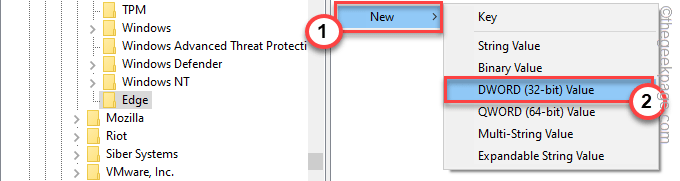
7. नई कुंजी को "के रूप में नाम देंसिस्टम प्रिंट डायलॉग का प्रयोग करें“.
8. अब बस दो बार टैप इसे संशोधित करने के लिए।
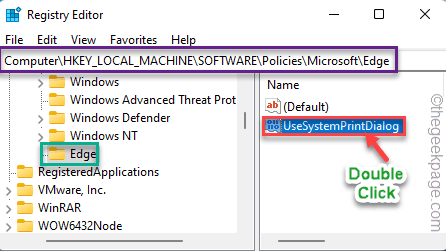
9. नया मान सेट करें "1"और क्लिक करें"ठीक है“.
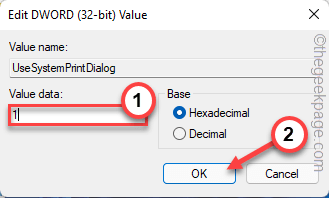
अब, बस हर विंडो को बंद कर दें और अपने पीसी/लैपटॉप को एक बार रीस्टार्ट करें। डिवाइस के पुनरारंभ होने के बाद, एज खोलें और किसी भी वेबपेज को प्रिंट करें। पुराना सिस्टम प्रिंट डायलॉग बॉक्स फिर से दिखाई देगा।
माइक्रोसॉफ्ट एज में सिस्टम प्रिंट डायलॉग बॉक्स को कैसे हटाएं
यदि आप वर्तमान प्रिंट संवाद बॉक्स चाहते हैं, तो आप इसे इन आसान चरणों का पालन करके कर सकते हैं।
1. रजिस्ट्री संपादक खोलें।
2. एक बार जब आप इसे खोल लेते हैं, तो इस तरह से जाएँ -
कंप्यूटर\HKEY_LOCAL_MACHINE\SOFTWARE\Policies\Microsoft\Edge
3. फिर, "पर राइट-क्लिक करेंसिस्टम प्रिंट डायलॉग का प्रयोग करें"दाएं फलक पर मान और टैप करें"मिटाना"इसे हटाने के लिए।
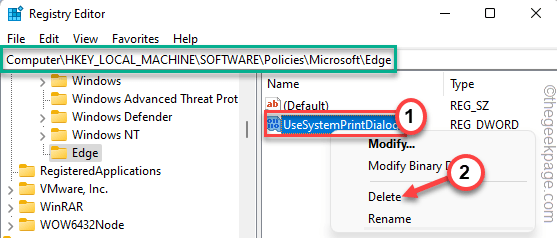
4. आपको एक चेतावनी संदेश दिखाई देगा। नल "हाँ"हटाने की पुष्टि करने के लिए।
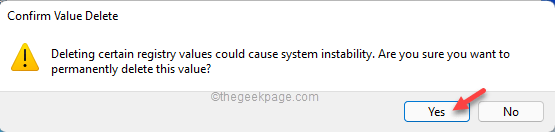
इसके बाद, बस पुनर्प्रारंभ करें आपकी मशीन। आपके पास एज में वर्तमान प्रिंट पूर्वावलोकन पृष्ठ होगा।
स्टेप 1 - यहां से रेस्टोरो पीसी रिपेयर टूल डाउनलोड करें
चरण दो - किसी भी पीसी समस्या को स्वचालित रूप से खोजने और ठीक करने के लिए स्टार्ट स्कैन पर क्लिक करें।


